Tout jeu peut être rendu plus intéressant et plus excitant, en ajoutant vos propres mods. Vous pouvez modifier l'apparence des caractères, améliorer les textures, créer d'autres villes et même des objets. Il existe de telles fonctionnalités dans l'utilitaire Nexus Mod Manager pour les jeux. Le processus d'installation et la configuration de ce programme sont assez longs, mais vous pouvez ensuite installer la mode pour les jeux en seulement deux clics: le programme lui-même fera tout le travail. Apprenez à installer rapidement les mods et utilisez le programme Nexus Mod Manager dans cet article.
Installation et inscription à Nexus Mod Manager
- Tout d'abord, jetez un coup d'œil à la liste des jeux qui supportent cet utilitaire. C'est dans ces jeux que vous pouvez installer des mods et les changer.

- Si vous trouvez le jeu souhaité dans la liste, passez au site Web officiel du gestionnaire MOD NEXUS http://www.nexusmods.com Et cliquez sur la ligne la plus haute «Installez NMM».
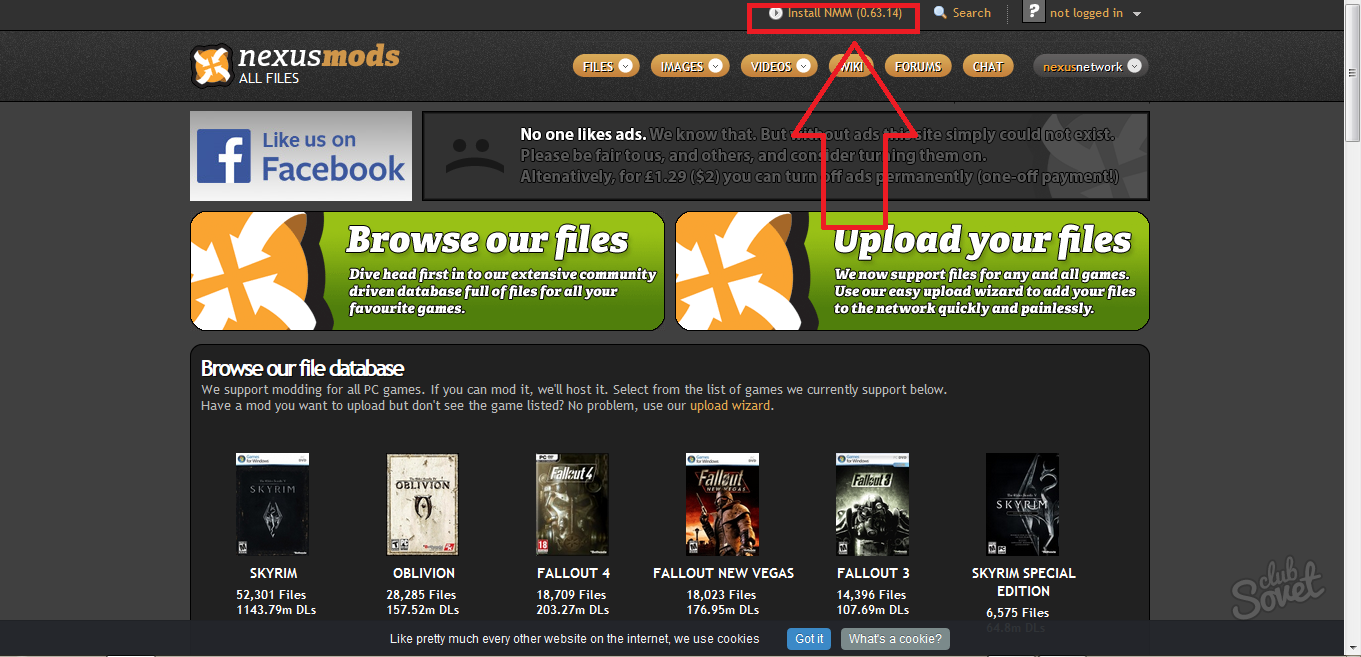
- Sélectionnez votre version qui dépend du système Windows. Avant de télécharger le programme d'installation, vous recevrez une inscription.
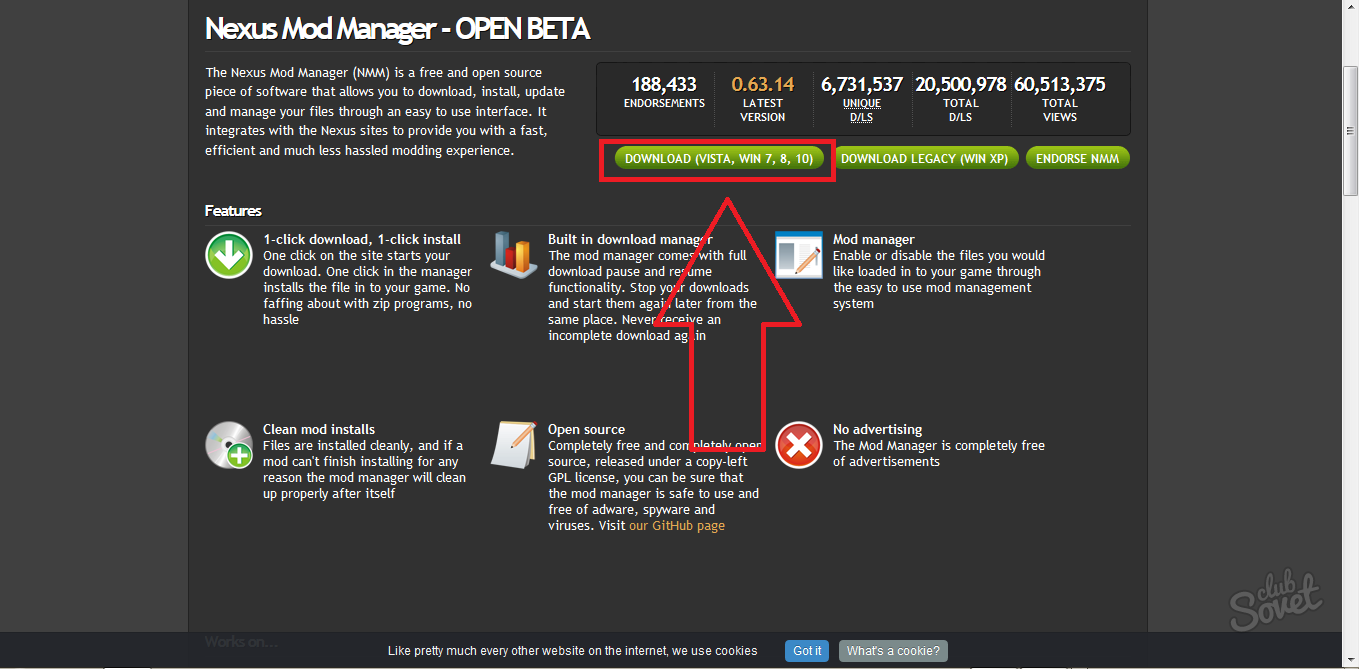
- Une fenêtre apparue à l'écran vous demandant l'enregistrement dans le système. Cliquez sur le lien "Enregistrer un compte GRATUIT".
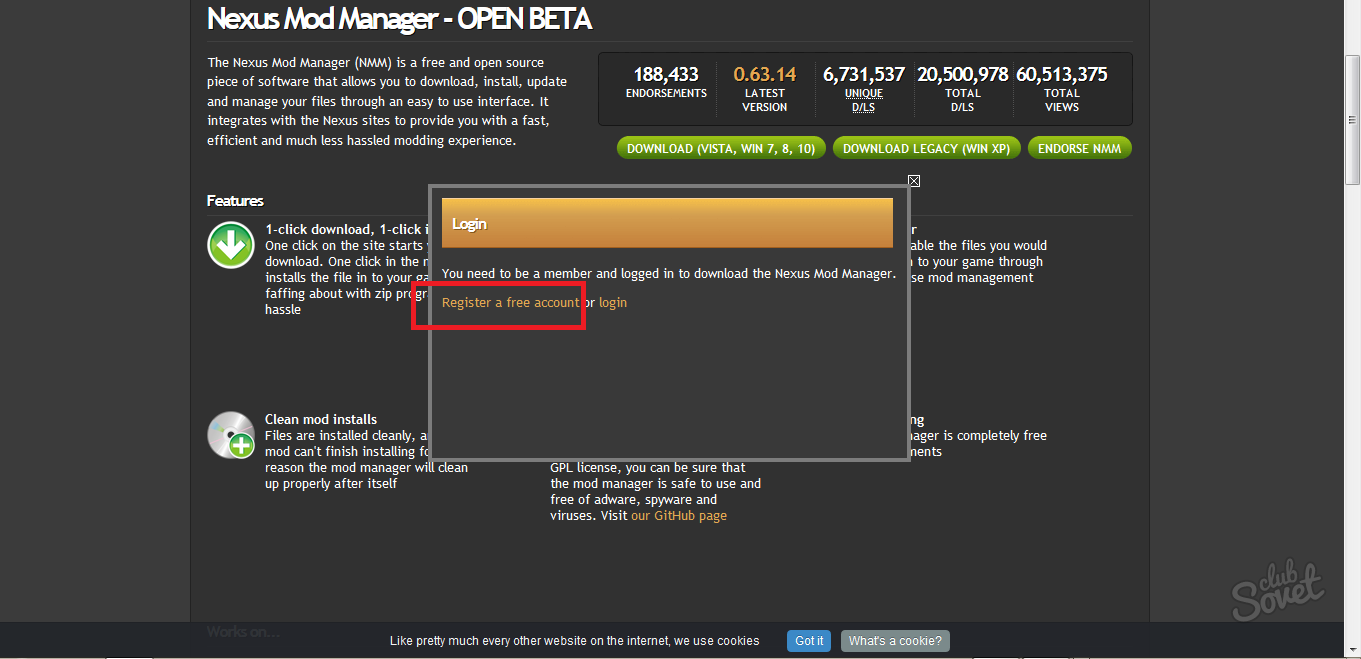
- Soyez prudent: ne marquez aucun champ dans le menu. Ce sont des abonnements payants dont vous n'avez pas besoin à ce stade. Faites défiler la page en bas.
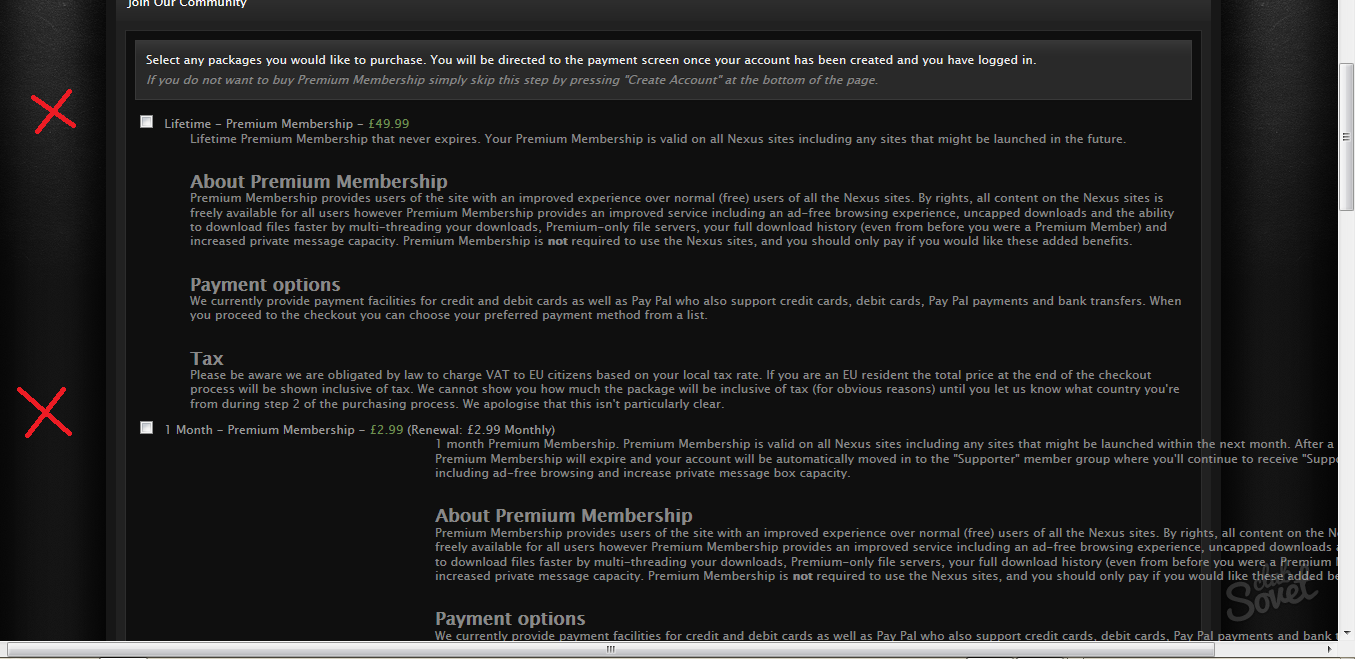
- Vous trouverez le bouton "Créer un compte". Cliquez dessus pour continuer.

Entrez votre identifiant pour venir avec aussi bien que:
- Email pour confirmer.
- Mot de passe fiable, répété deux fois.
- Votre sexe.
- La réponse à la question en anglais. Si vous avez un faible niveau d'anglais, le problème est facilement résolu par des traducteurs en ligne.
- Entrez le captcha.
Ne pas oublier de mettre une coche que vous êtes d'accord avec l'accord de licence.

Maintenant, allez à votre e-mail et trouver la lettre de Nexusmods. Suivez le lien dans cette lettre pour activer le compte.

Après cela, le programme d'installation du programme commencera le chargement.
N'oubliez pas de spécifier le répertoire d'installation souhaité et de prendre un autre contrat de licence.
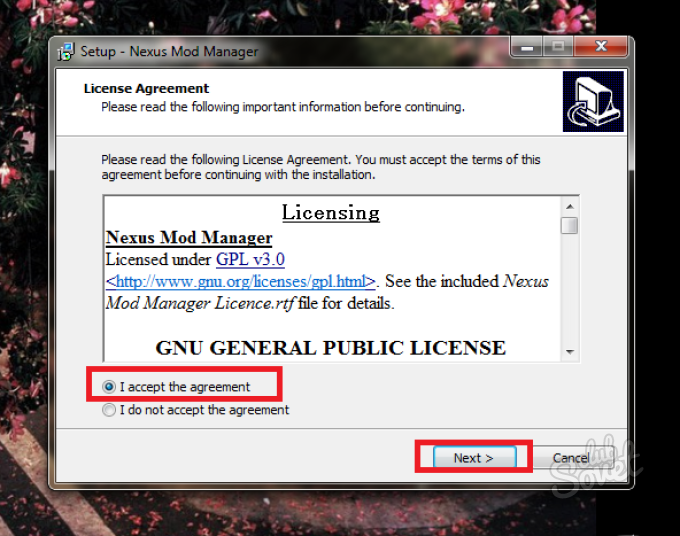
Dans la dernière étape, marquez toutes les cases à cocher du menu pour configurer la bonne association de fichiers.
Sur cette inscription et l'installation de Nexus Mod Manager est terminée.
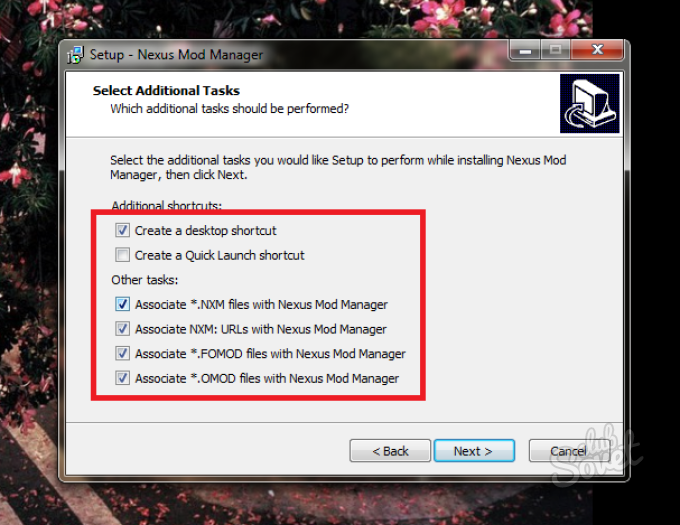
Ajout de jeux à Nexus Mod Manager
- Immédiatement après l'installation, Nexus Mod Manager démarrera et scannera votre ordinateur pour jouer. Dans ce cas, un jeu a été trouvé - Fallout 4. Sous son exemple et l'ajout de modes sera affiché et utiliser l'utilitaire de cet article.

- S'il n'y a pas d'autres jeux sur votre ordinateur, cliquez simplement sur "Arrêter la recherche" au bas de la fenêtre. Cliquez sur "OK" pour tomber ou un autre jeu ajouté au répertoire.
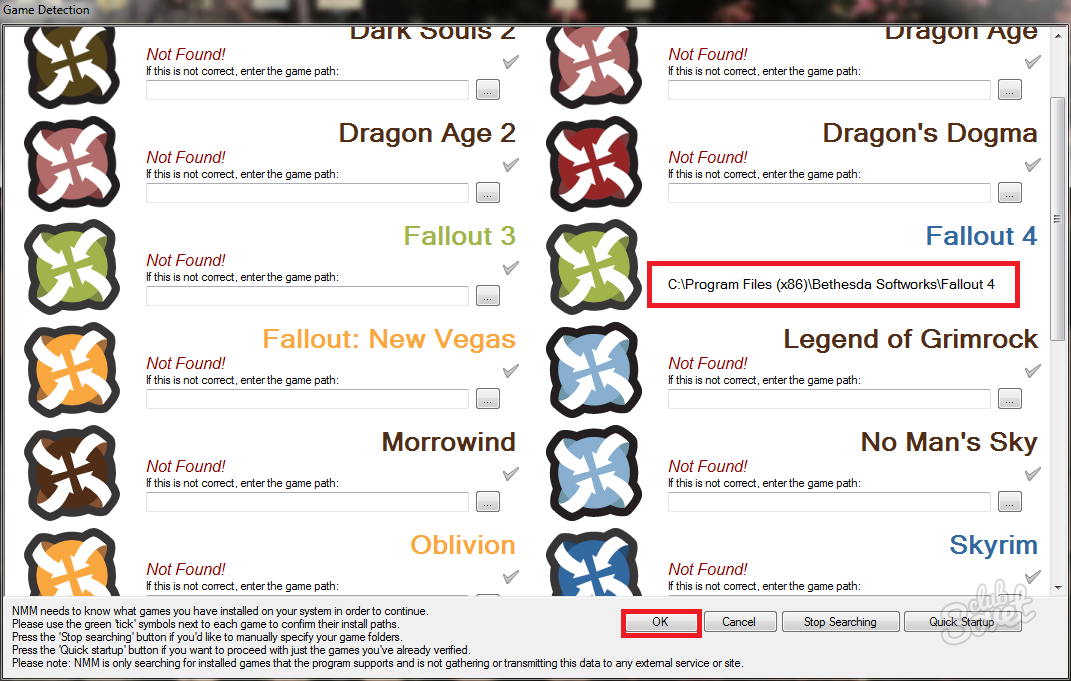
- Vous avez laissé pour configurer une fenêtre. Ici, vous devez spécifier la voie à suivre pour enregistrer des modes. Si vous êtes satisfait du chemin duquel le programme lui-même a choisi, cliquez simplement sur "Terminer", si vous souhaitez sélectionner un autre emplacement du répertoire, puis cliquez sur trois points et installez-le vous-même.
- Ajout de jeux au répertoire Nexus Mod Manager est exactement le cas. Si le programme ne peut pas trouver le jeu, bien qu'il soit installé sur votre ordinateur, puis ouvrez simplement le chemin manuellement.

Comment ouvrir les jeux La possibilité d'ajouter des mods via Nexus Mod Manager
La plupart des jeux ne sont pas créés pour les mods: ils ont une telle opportunité, mais les développeurs ne l'ont tout simplement pas allumée. Sur l'exemple de Fallout 4, regardez comment une telle option peut être renvoyée au jeu.
- Accédez au dossier où vous avez une partie et trouvez le fichier avec l'extension .ini.
Dans ce cas, c'est le fichier "Fallout4PRefs". Cliquez dessus avec le bouton droit de la souris et sélectionnez «Ouvrir via Bloc-notes».

- Trouvez la chaîne dans le code [Launcher] et ajoutez un code spécial "BenableFileSelection \u003d 1" sans supports. Vous devez entrer sur la ligne suivante en appuyant sur la touche Entrée. Enregistrez la modification du fichier.
- Si vous allez mettre la mode à un autre jeu, trouvez-vous un moyen pour elle sur Internet.

Comment mettre la mode via Nexus Mod Manager
Sur le site Nexus Mod Manager, vous trouverez une grande variété de modifications prêtes à l'emploi pour votre jeu. Ici, vous trouverez de nouveaux articles, ainsi que des textures et des changements complets dans les jeux.
- Allez sur le site officiel, feuille la feuille: vous verrez un catalogue de jeux. Cliquez sur votre.
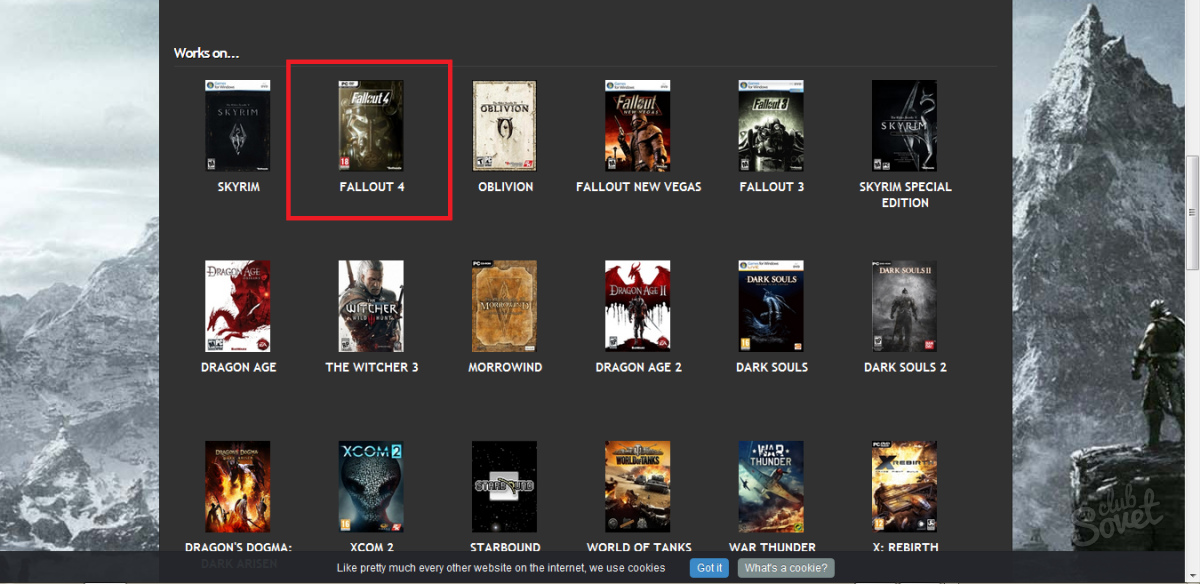
- Vous trouverez une large sélection de mods. Choisissez le souhaité souhaité, lisez soigneusement la description. Cela vous aidera à interprète sur Internet.
- Dès que vous arrivez à la page de la mode, un petit menu avec des onglets apparaîtra sur le dessus. Sélectionnez les fichiers".

- C'est à partir de là que tous les mods sont téléchargés. Il est préférable de cliquer sur l'option "Télécharger avec Manager" afin que le programme lui-même reconnaisse et inséré au bon endroit.
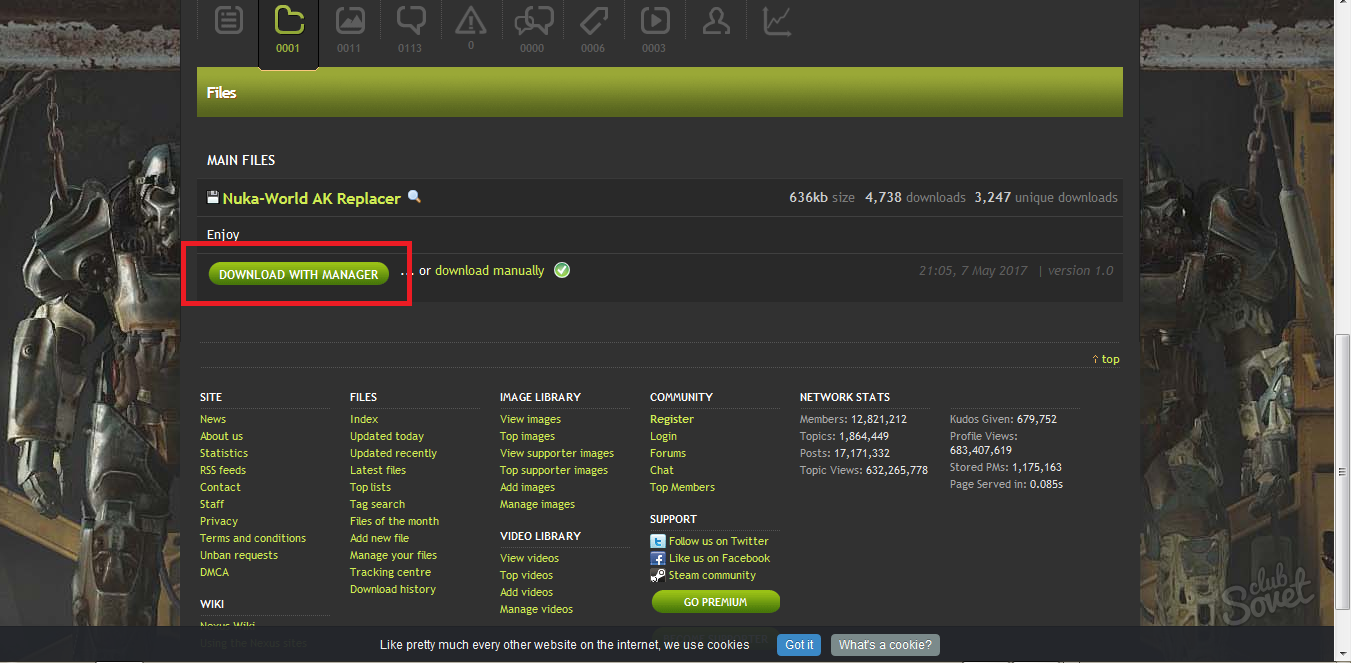
- Ouvrez la fenêtre Nexus Mod Manager et sélectionnez l'icône de la croix verte pour ajouter MOD manuellement si le programme ne l'a pas reconnu. Également dans la fenêtre principale, vous êtes disponible pour d'autres modifications pour les jeux.
- Maintenant, vous devez simplement exécuter le jeu et profiter de nouveaux mods de Nexus Mod Manager. Supprimer-les est également facile, simplement en cliquant sur cette fenêtre en cliquant sur la touche Supprimer.































